配置 WhatsApp 消息渠道
本文介绍如何在 Yeastar P 系列 IPPBX 上配置 WhatsApp 消息渠道,以便企业坐席可以在 Linkus UC 客户端上接收并回复来自 WhatsApp 的客户消息。
使用要求
| 平台 | 要求 |
|---|---|
| Yeastar PBX |
|
|
使用限制
了解 WhatsApp 消息渠道使用限制。
| 项目 | 说明 |
|---|---|
| 消息类型 | 支持发送文字消息和多媒体消息,其中可发送的多媒体消息类型取决于 WhatsApp。更多信息,请参见 WhatsApp
支持的多媒体文件类型。 注: 发送多媒体消息 (例如图片)
时,WhatsApp 会通过 PBX 提供的链接下载文件。因此,如果你设置了 国家地区 IP 访问防御 安全规则,需确保
PBX 允许 WhatsApp 服务器所在国家的 IP 访问,否则文件传输会失败。 |
| 消息机制 | 仅支持接收和回复 外部送入 的消息,无法主动向客户发起会话。 |
| 消息发送速率 | 支持每秒钟发送最多 80 条消息。 |
| 文件大小 | 支持发送最大 100 MB 的文件。 |
| 文件保留时间 | 文件保留时间为 24 小时。 |
| 会话自动关闭时间 |
在 24 小时 内没有新消息交互的会话将自动被关闭。 |
操作步骤
步骤一、在 'Meta for Developers' 平台创建 Meta 应用
- 登录 'Meta for Developers' 平台,从顶部菜单栏进入 My
Apps。
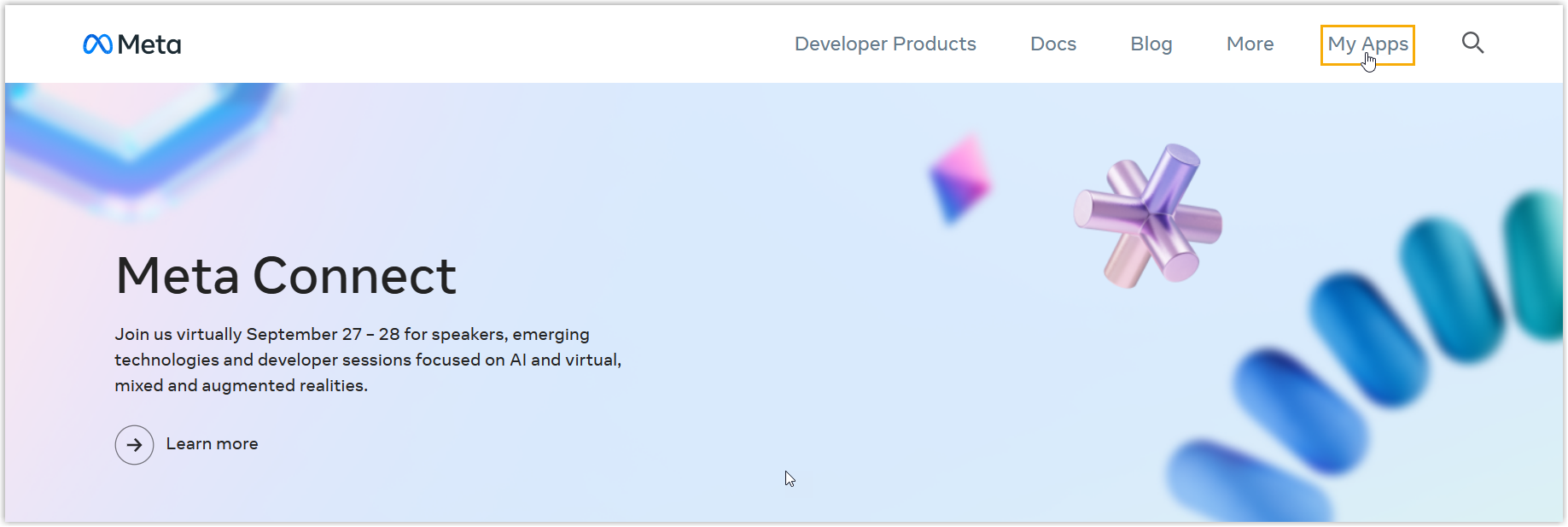
- 创建一个 Business 类型的应用。注: 在 Business Account 字段中,选择你的商务管理平台账户以与此应用绑定,因为需要高级访问权限的应用程序必须与已验证的企业进行绑定。
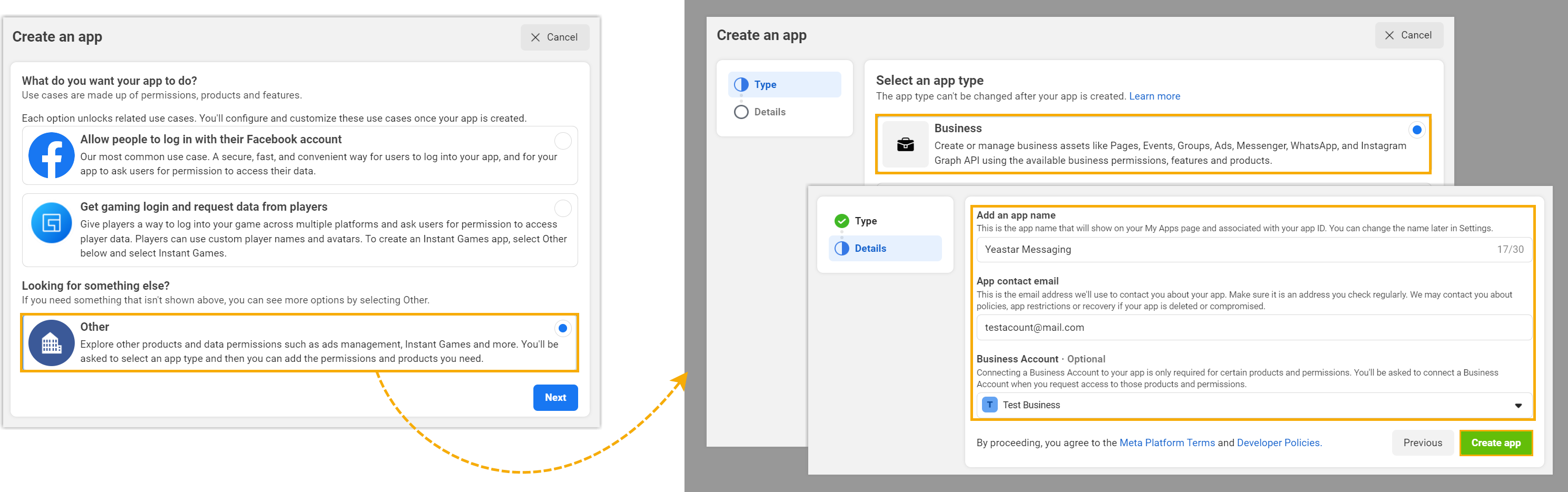
- 在 Add products to your app 页面,下拉找到
WhatsApp,并点击 Set up。
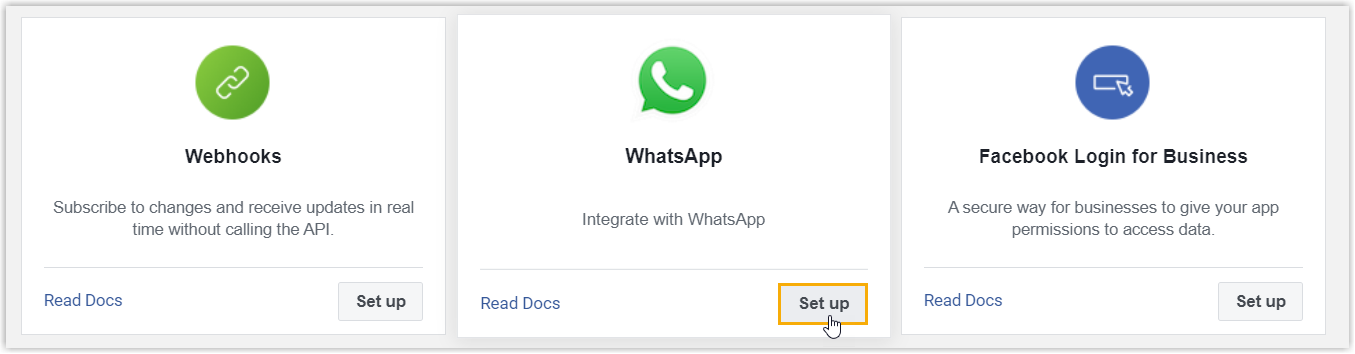
你将进入 WhatsApp 产品的 Quickstart 页面。
- 在左侧导航栏,进入 WhatsApp 产品的 API Setup 页面,并完成以下配置。
- 要使用自己的 WhatsApp 号码接收消息,在 Select phone
numbers 栏的 From 下拉列表中点击
Add phone number,添加自己的 WhatsApp 号码。
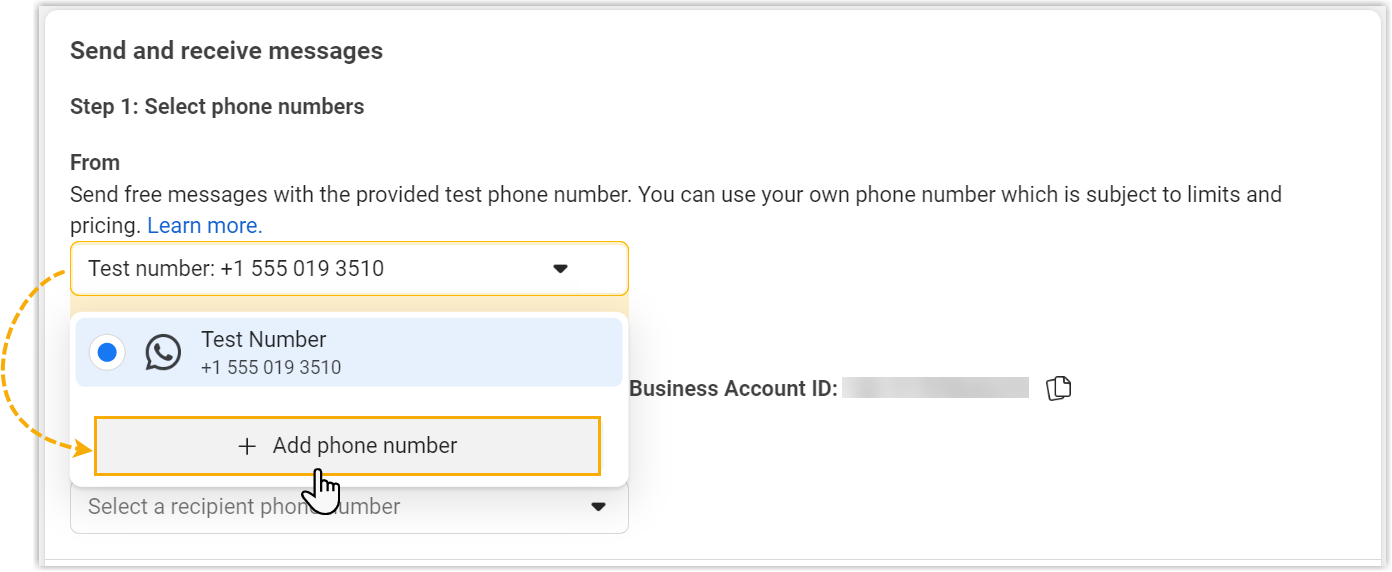
- 在 From 下拉列表中,选择要用于接收消息的号码,并记录所选号码以及对应的号码 ID,后续需要在
PBX 上添加此号码。
在本例中,选择 WhatsApp 提供的测试号码。
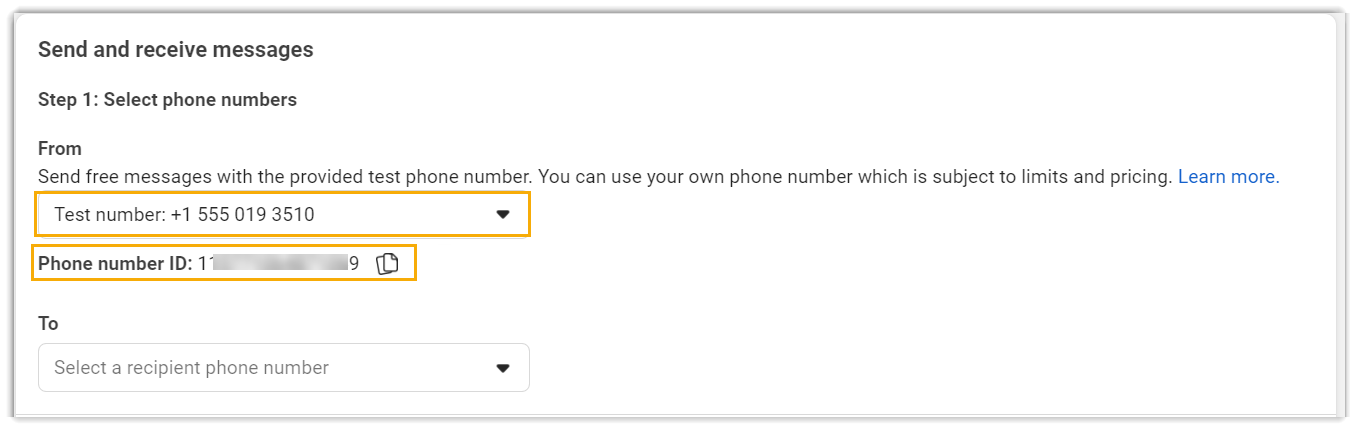
- 如果使用 WhatsApp 提供的测试号码发送消息,则需在
To
下拉列表中添加收件者号码,否则消息发送会失败。
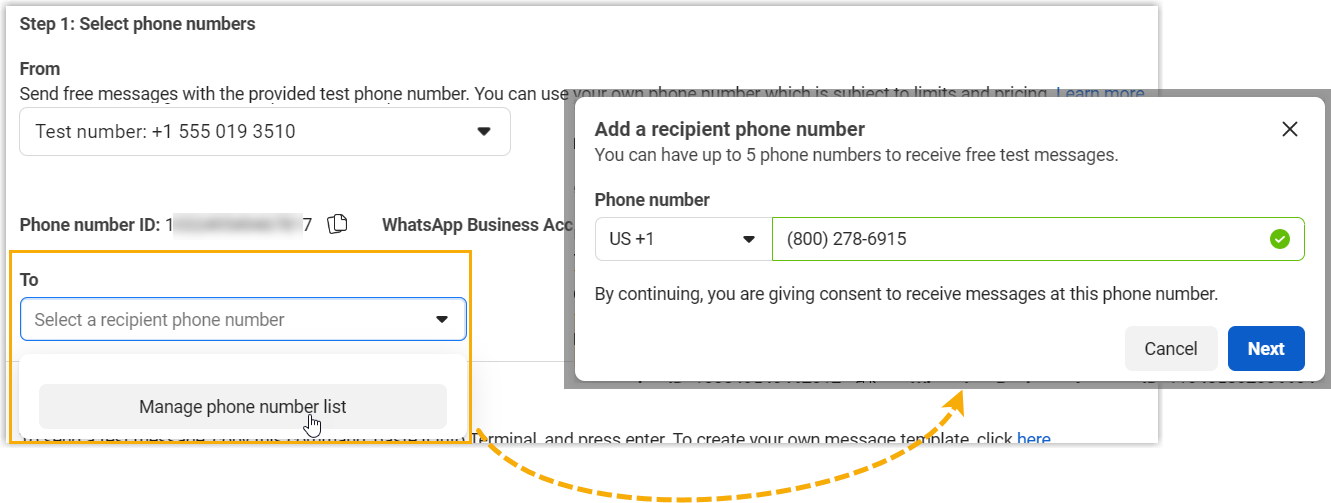
- 要使用自己的 WhatsApp 号码接收消息,在 Select phone
numbers 栏的 From 下拉列表中点击
Add phone number,添加自己的 WhatsApp 号码。
- 在左侧导航栏,进入 ,记录下应用的 App secret,后续在 PBX
上需要使用到此信息。

步骤二、在 'Meta Business Suite' 平台创建管理员系统用户
- 在 'Meta for Developers' 平台 的左上角,进入 。
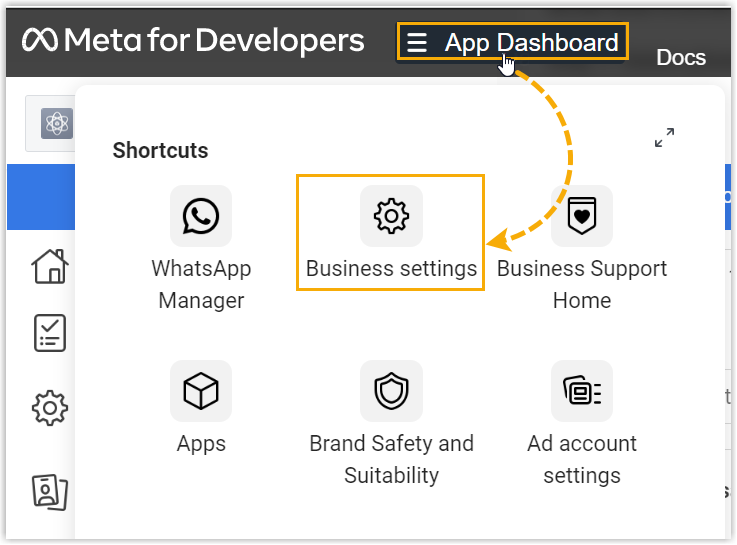
你将进入 'Meta Business Suite' 平台 的 Business settings 页面。
- 进入 ,创建一个系统用户,并授予 app 访问权限。
- 点击 Add 创建一个 Admin
角色的系统用户。
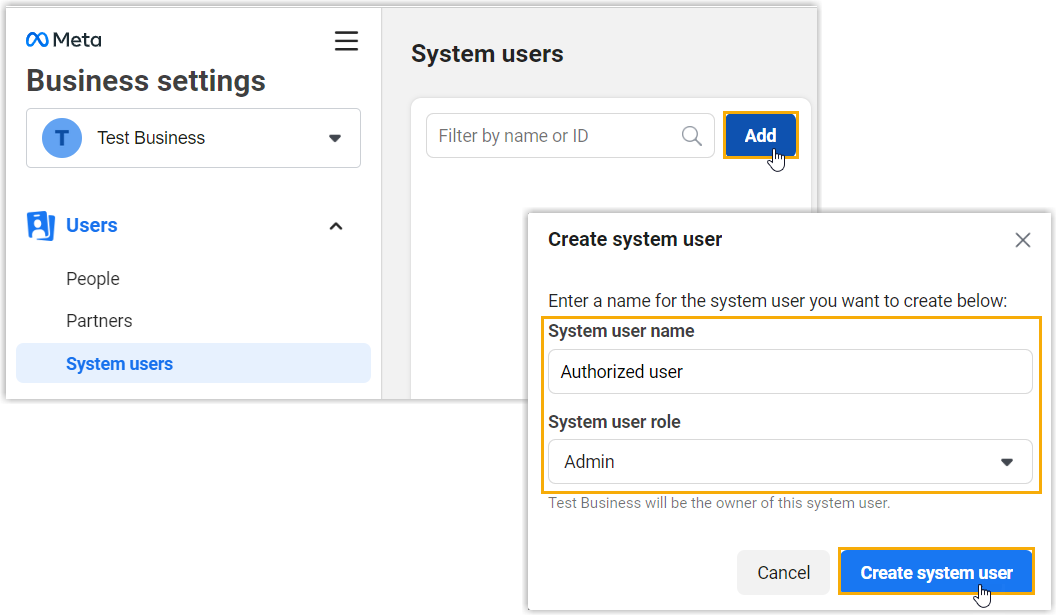
- 选择创建的用户,点击 Add assets 并向用户分配应用的完全控制权限。
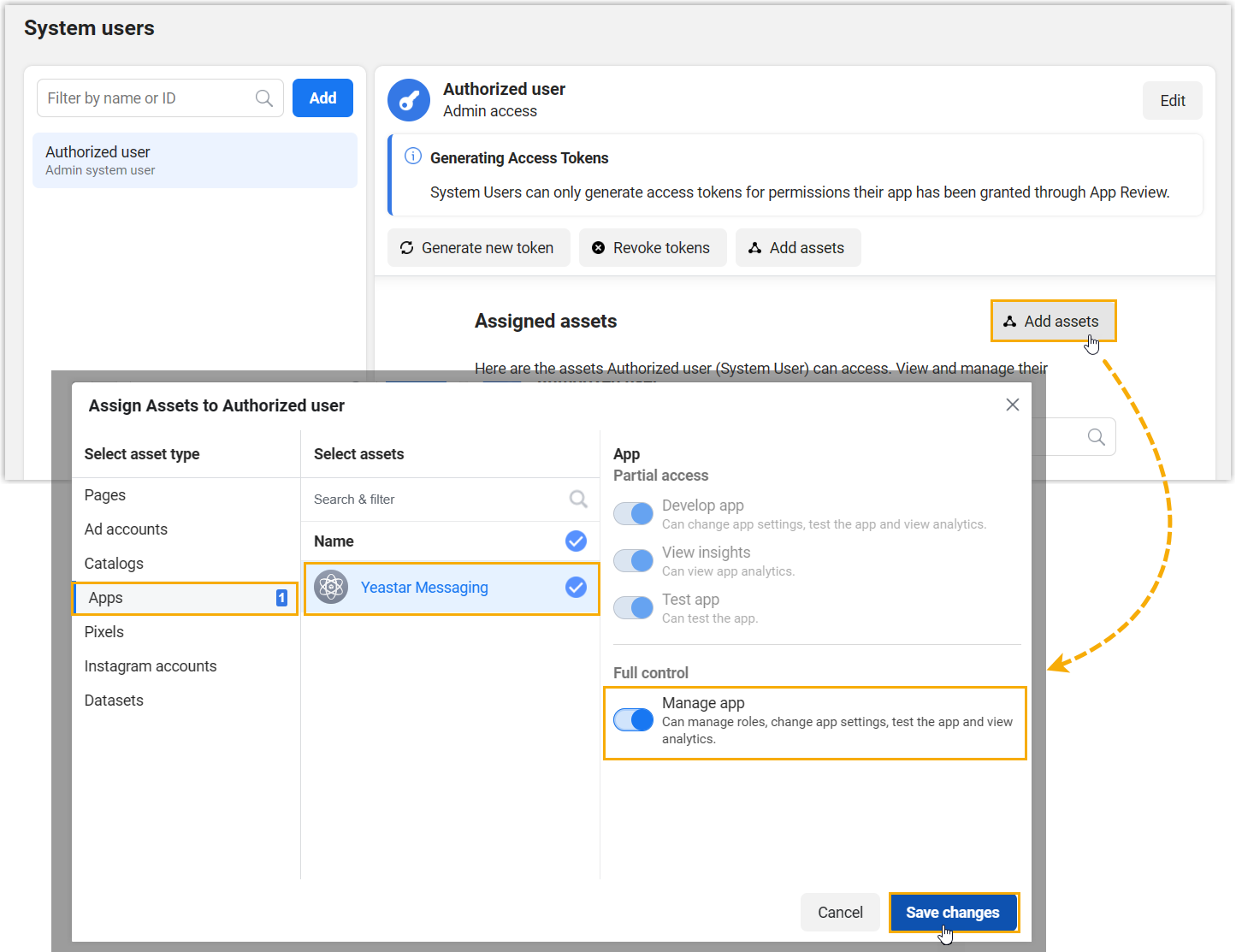
- 点击 Add 创建一个 Admin
角色的系统用户。
- 进入 ,将创建的用户添加到你的 WhatsApp 商业账号,并分配完全控制权限。
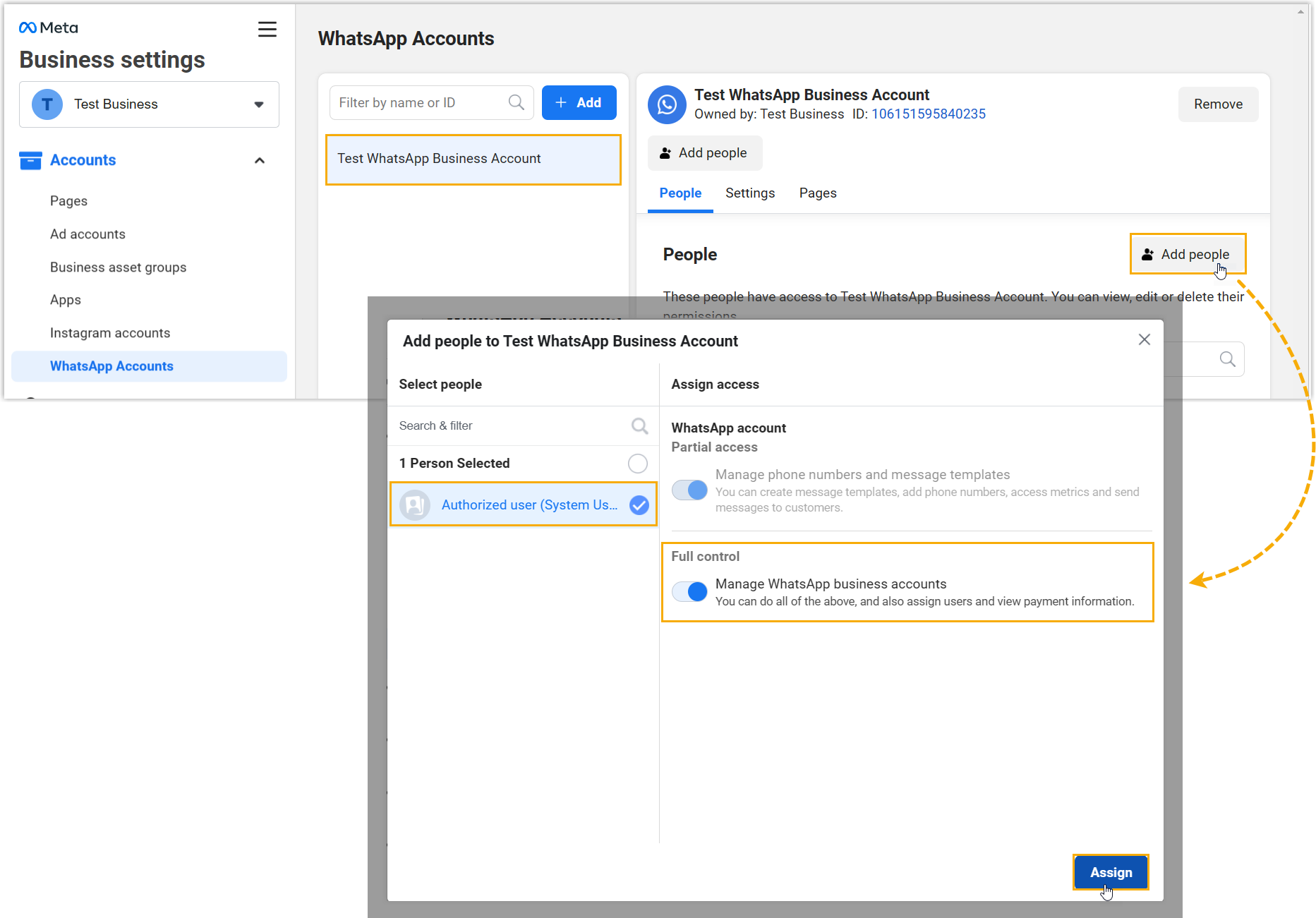
- 返回到 ,为系统用户生成一个新的 Access Token,并启用
whatsapp_business_messaging和whatsapp_business_management权限。注: 本示例选择了默认的 Access Token 的过期时间 (60 days) ,如果你不希望此 Token 过期,可选择 Never。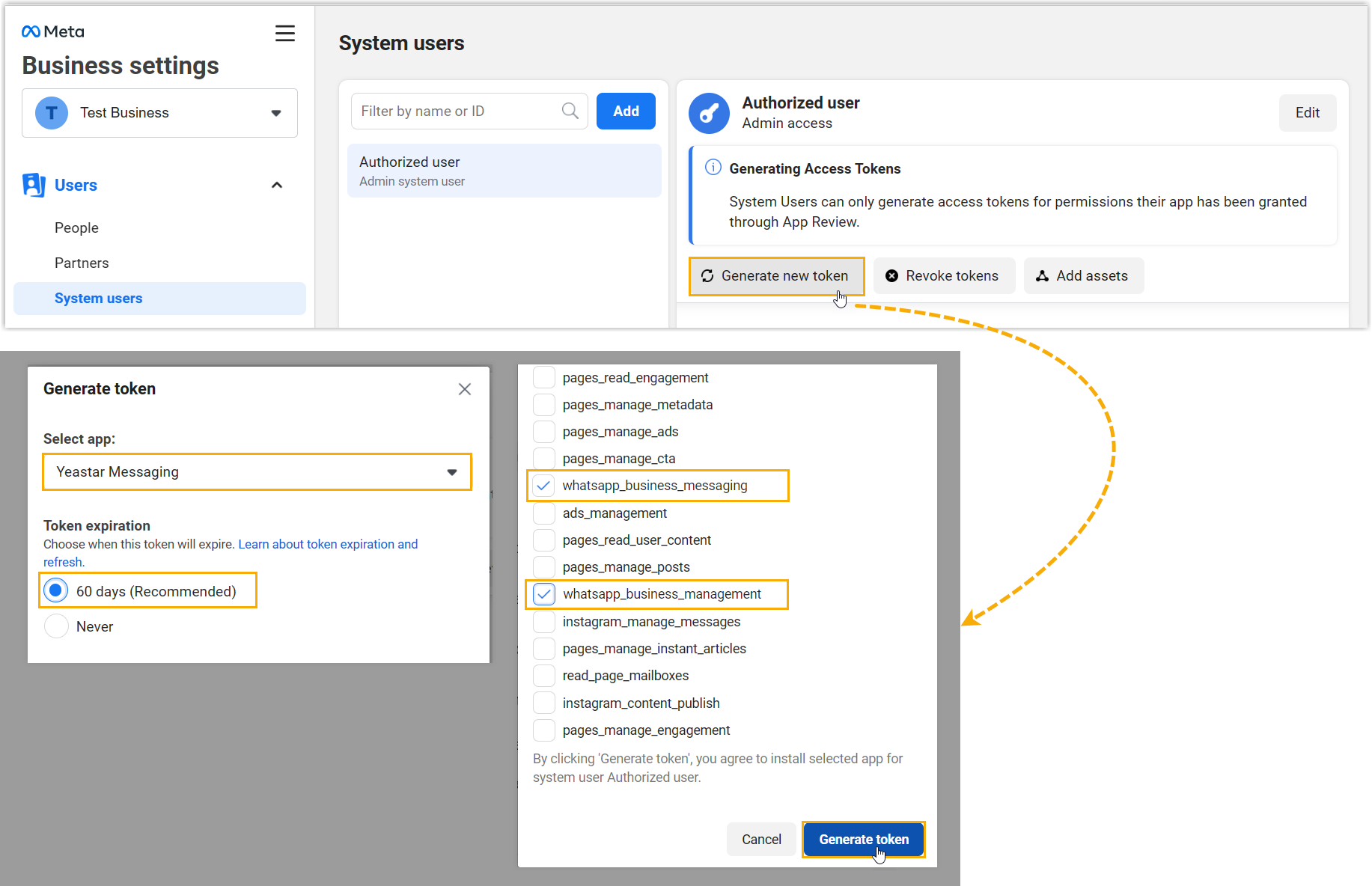 页面弹出一个窗口,显示生成的 Access Token。重要: Access Token 仅显示一次,务必确保在关闭弹窗之前已经复制并妥善保存此 Token。
页面弹出一个窗口,显示生成的 Access Token。重要: Access Token 仅显示一次,务必确保在关闭弹窗之前已经复制并妥善保存此 Token。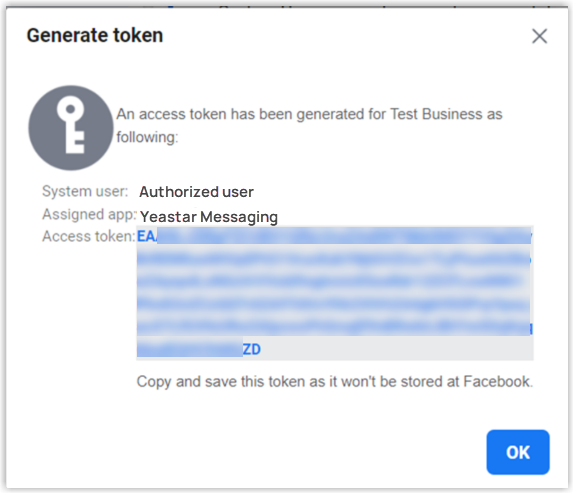
步骤三、在 PBX 上创建并配置 WhatsApp 消息渠道
- 登录 PBX 管理网页,进入 。
- 点击 添加,选择 WhatsApp。
- 在 鉴权信息 栏,填写 WhatsApp 的鉴权信息。
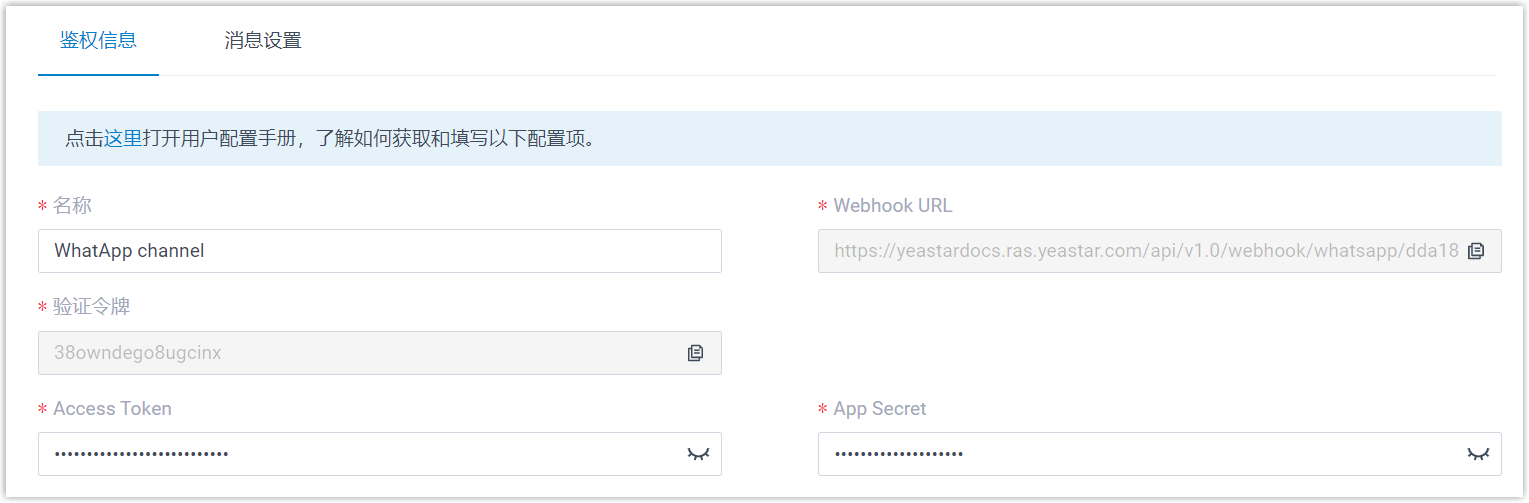
- 名称:为渠道设置一个便于识别的名称。
- Webhook URL:记录下此 Webhook URL,后续在 WhatsApp 中需要使用到此信息。
- 验证令牌:记录下此验证令牌,后续在 WhatsApp 中需要使用到此信息。
- Access Token:粘贴 从 'Meta Business Suite' 平台获取的 Access Token。
- App Secret:粘贴 从 'Meta for Developers' 平台获取的 App Secret。
- 在 消息设置 页签,配置该渠道。
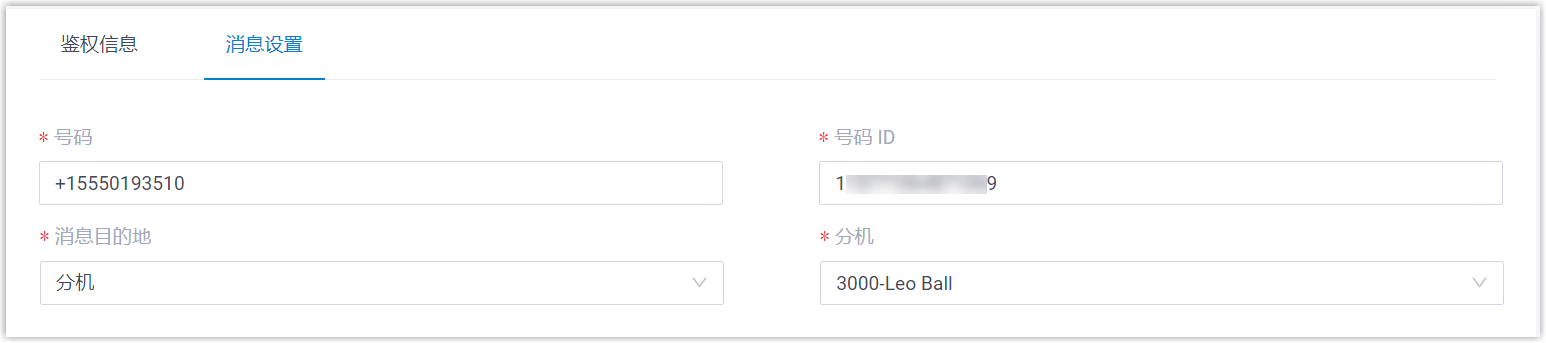
- 号码:以 E.164 格式填写 WhatsApp 号码
(
[+][国家区号][电话号码])。例如+15550193510。 - 号码 ID:粘贴 号码 ID (Phone number ID)。
- 消息目的地:设置通过此号码送入的消息会被送往哪个目的地。
选项 说明 分机 若选择此项,需在 分机 下拉列表中选择接收消息的分机。 只有此分机用户可以接收到通过此号码送入的消息。
消息队列 若选择此项,需在 消息队列 下拉列表中选择接收消息的队列。 所选队列中的所有坐席都会收到队列中新会话的消息,但只有接管了会话的用户可以接收并回复后续送入的消息。
- 号码:以 E.164 格式填写 WhatsApp 号码
(
- 点击 保存。
步骤四、在 Meta 应用中配置 Webhook
- 登录 'Meta for Developers' 平台,从顶部菜单栏进入 My
Apps。
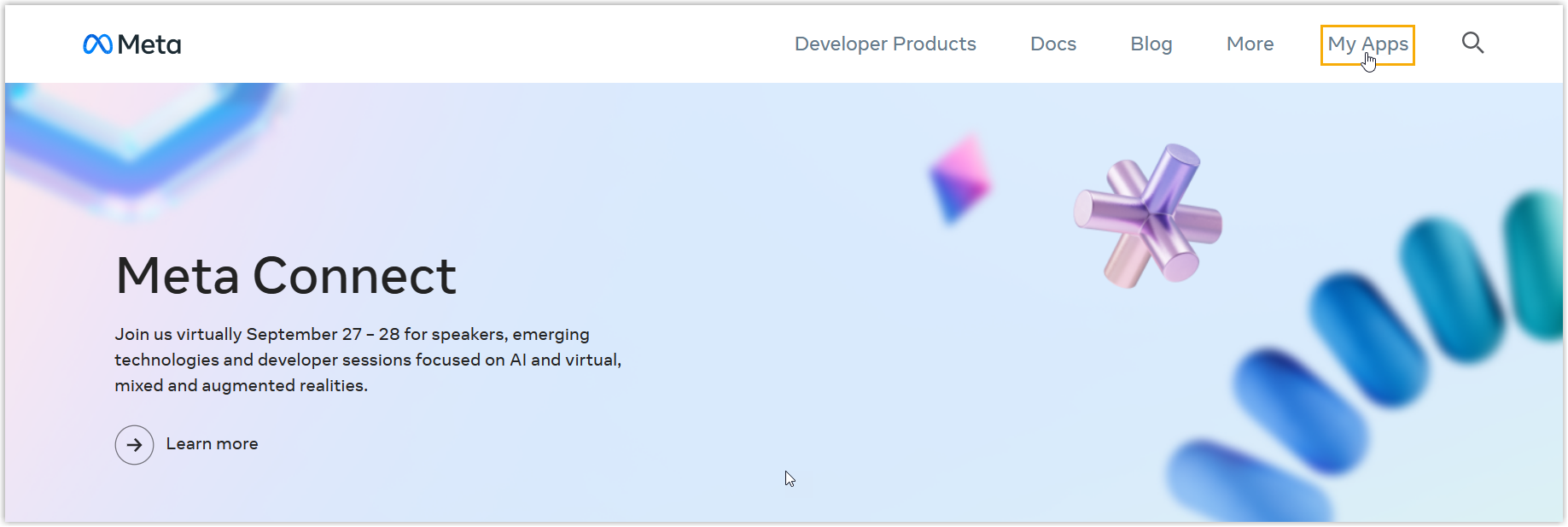
- 点击创建的应用,进入应用详情页。
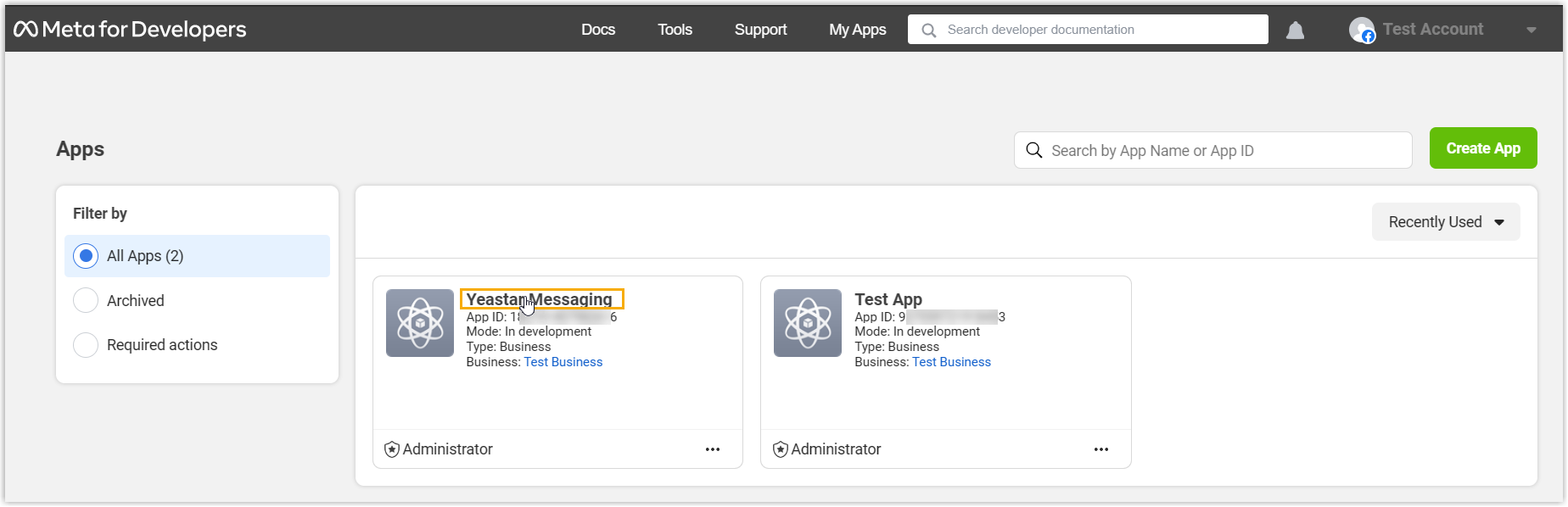
- 进入 ,配置消息 Webhook 并订阅 Webhook 字段,以允许 PBX 接收从 WhatsApp 传入的消息。
- 粘贴从 PBX 获取的 Webhook URL 和 验证令牌。
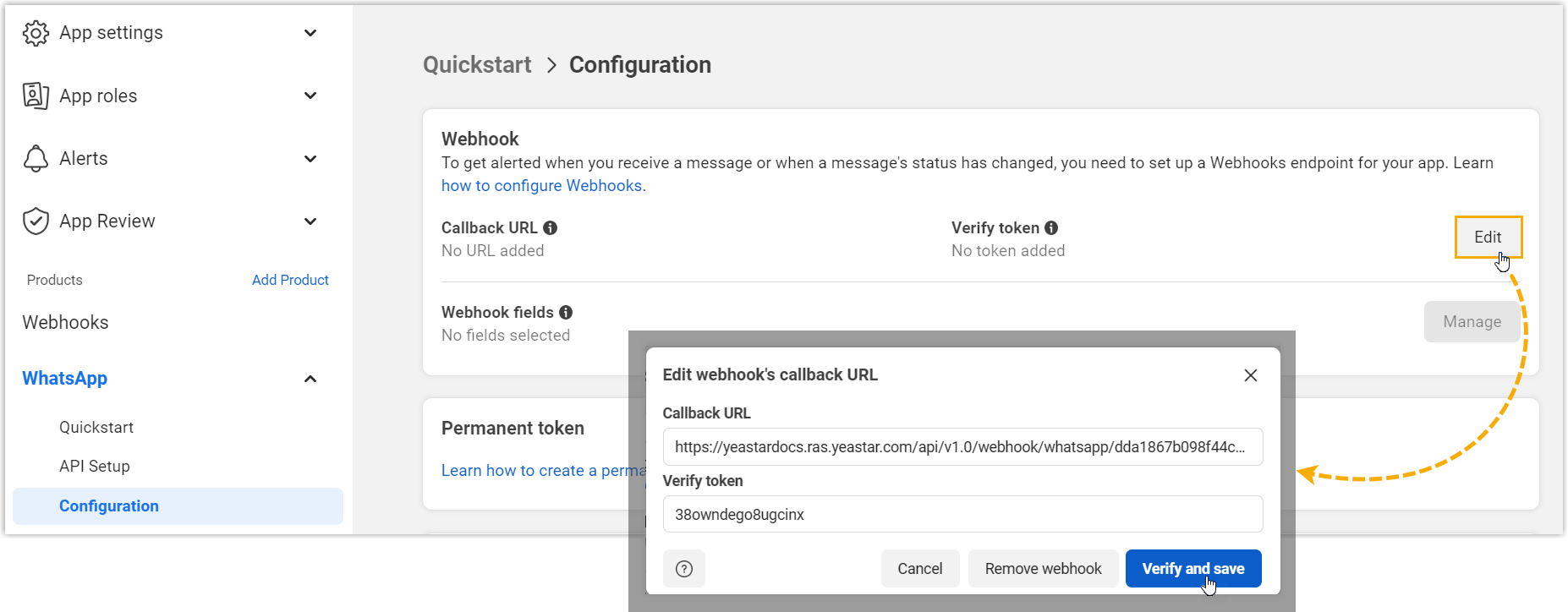
- 订阅 messages Webhook 字段。
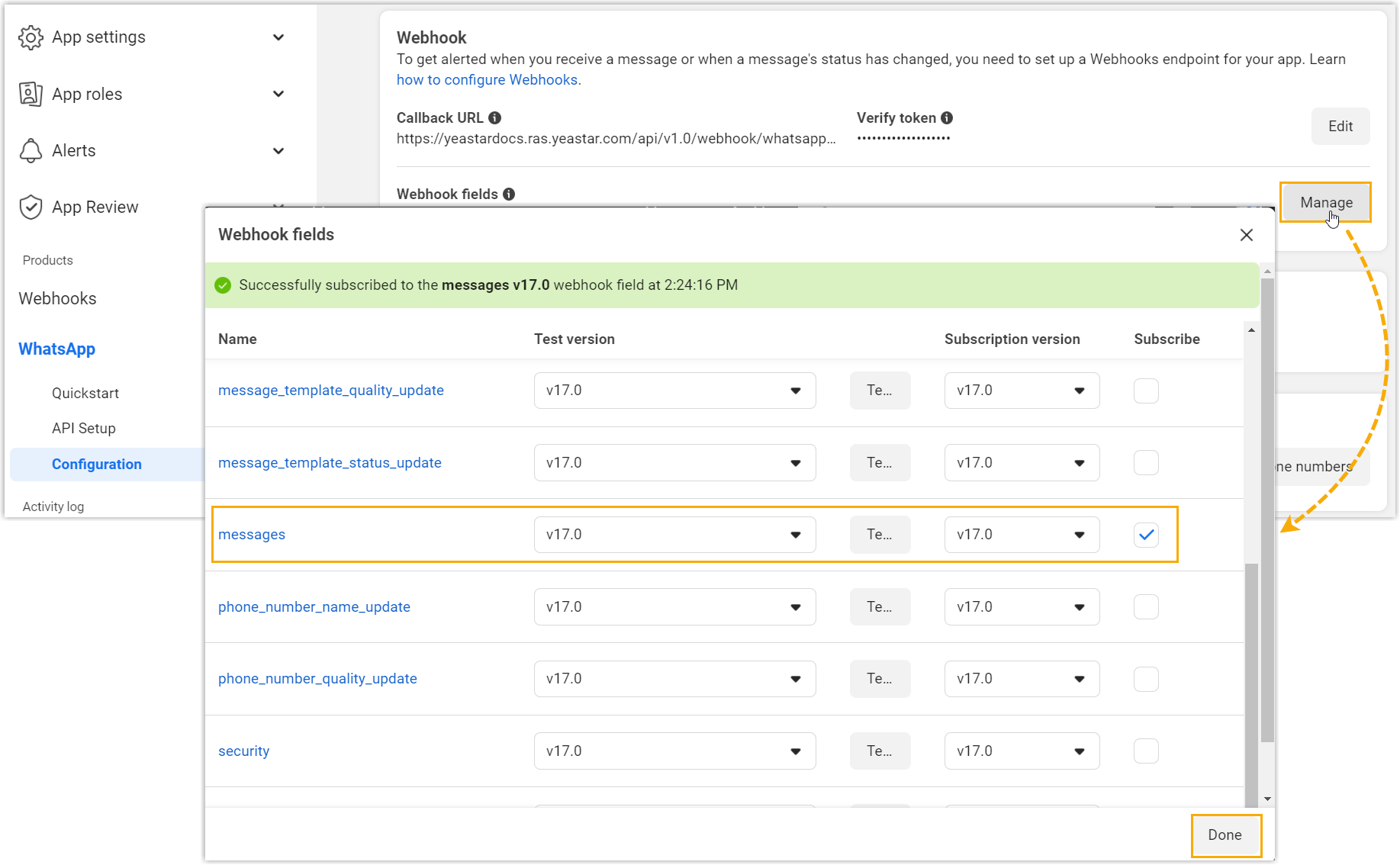
- 粘贴从 PBX 获取的 Webhook URL 和 验证令牌。
执行结果
- WhatsApp 消息渠道的 状态 变为
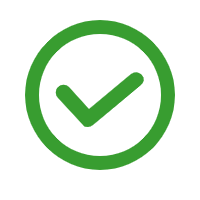 ,表示你已成功创建了 WhatsApp 消息渠道。
,表示你已成功创建了 WhatsApp 消息渠道。
- 系统自动追踪并记录该渠道上发送和接收的消息数量,其中 总发送量
包含了发送成功和发送失败的所有消息数量。提示: 可使用时间筛选功能查看指定时间段内的消息数据。

后续步骤
发送测试消息,确认指定的坐席是否可以在 Linkus UC 客户端上成功接收和发送消息。